Tecnología
Los simples ajustes que debe hacer para mejorar la velocidad de Chrome sin tener que reiniciar el computador
El servicio ofrecido por Google puede experimentar fallos debido al alto consumo de recursos.

Google Chrome se destaca como uno de los navegadores más importantes y populares a nivel mundial. Desarrollado por Google en 2008, ha ganado reconocimiento global gracias a su velocidad, simplicidad y avanzadas características.
Chrome utiliza el motor de renderizado Blink (anteriormente WebKit) y está mayormente programado en C++. Está disponible en múltiples plataformas, como Windows, macOS, Linux, Android e iOS, lo que les permite a los usuarios acceder de manera consistente a la web desde diversos dispositivos.
Google Chrome ofrece una amplia gama de características. Permite la sincronización de marcadores, historial y pestañas entre dispositivos mediante una cuenta de Google. Además, incluye un administrador de descargas integrado, soporte para extensiones y aplicaciones web, así como un enfoque en la seguridad con actualizaciones automáticas.
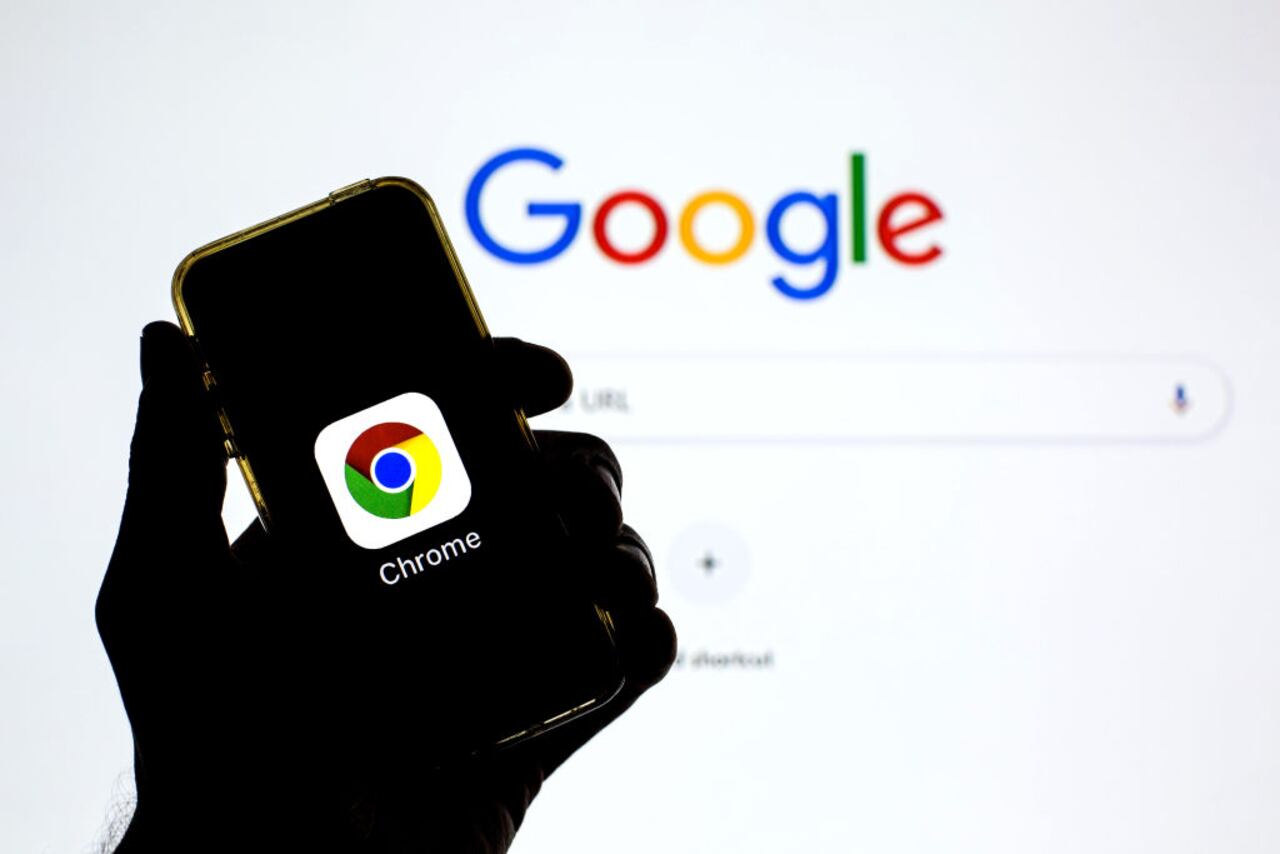
Aunque Google Chrome es extremadamente útil en la vida diaria, a veces pueden surgir problemas técnicos que afectan su funcionamiento. Sin embargo, estos errores suelen tener solución mediante ajustes que mejoran su rendimiento.
Lo más leído
Es frustrante cuando los usuarios están revisando correos electrónicos, redactando documentos, escuchando música o viendo contenido, y de repente el sistema se ralentiza, impidiendo una navegación fluida. Esta situación puede agotar la paciencia de las personas.
Existen varias razones por las cuales el servicio puede volverse lento, como tener demasiadas pestañas abiertas, extensiones que consumen más memoria de lo habitual o la acumulación de archivos temporales en internet, como explica el portal Computer Hoy.
Primero, puede revisar y cerrar las pestañas que no necesite. Además, puede verificar el uso de memoria de cada pestaña colocando el cursor sobre su encabezado para ver una vista previa. De esta manera, puede eliminar aquellas que estén consumiendo más recursos.
Para obtener mejores resultados, también es recomendable ajustar los hábitos de navegación para prevenir problemas futuros. Por ejemplo, si necesita tener muchas pestañas abiertas simultáneamente, puede activar el modo de ahorro de energía desde el menú de configuración de Chrome. Asimismo, considerar actualizar la memoria RAM de su computadora puede ser beneficioso.

Es crucial tener en cuenta que las extensiones de Chrome pueden tener un impacto significativo en la velocidad del navegador. Para gestionarlas, puede acceder al “Administrador de tareas” desde el menú superior haciendo clic en “Más herramientas”. Aquí podrá monitorear el uso de memoria, CPU y red de cada pestaña. Si encuentra alguna extensión que esté consumiendo muchos recursos, puede desactivarla o eliminarla según sea necesario.
También es importante asegurarse de que el navegador esté actualizado, ya que “las nuevas versiones de Chrome ofrecen mejoras de rendimiento, seguridad y correcciones de errores”, según la fuente. Chrome generalmente se actualiza automáticamente, pero si no ha cerrado el navegador por un tiempo, puede haber una actualización pendiente.
Finalmente, es recomendable borrar el caché y los archivos temporales de internet para mejorar el rendimiento del servicio. Puede hacerlo desde la sección de ajustes seleccionando “Eliminar datos de navegación”, donde encontrará opciones para gestionar cookies y otros archivos almacenados.


